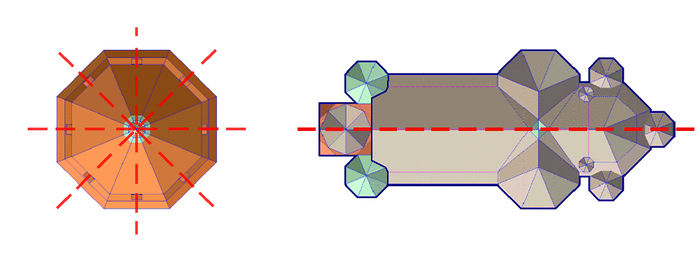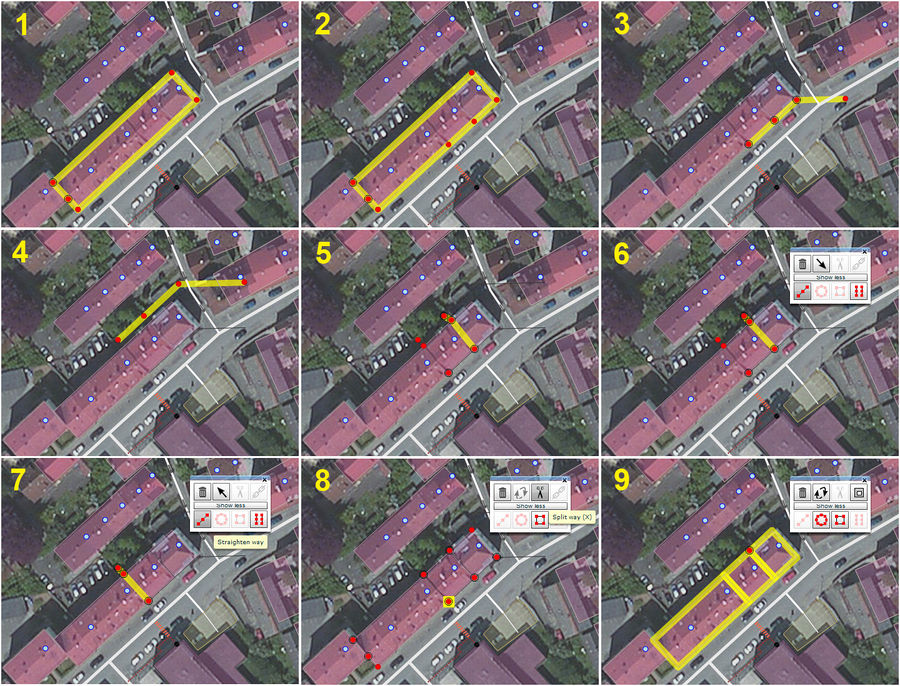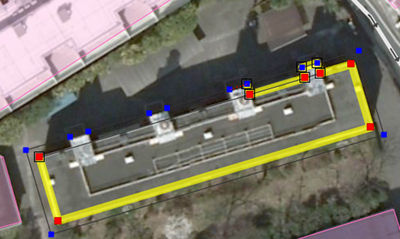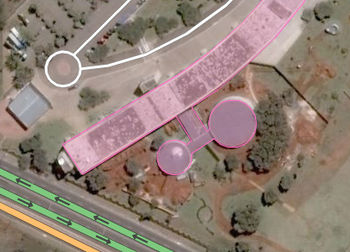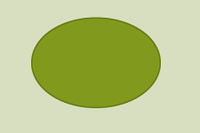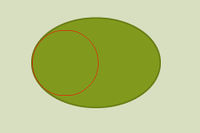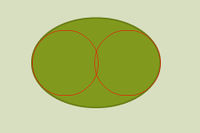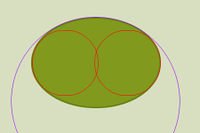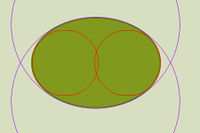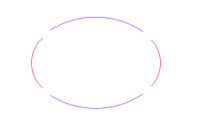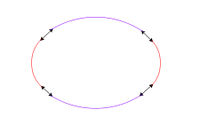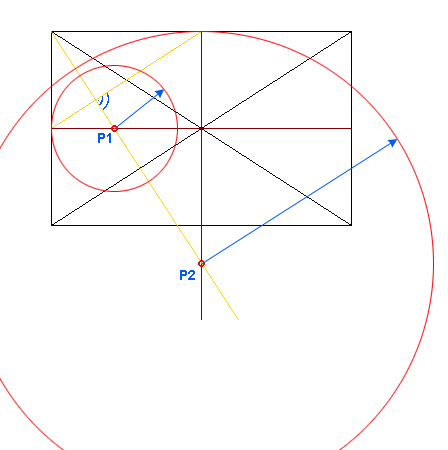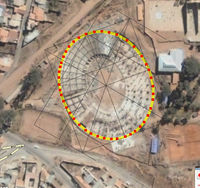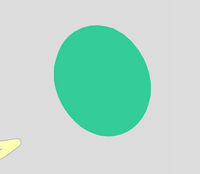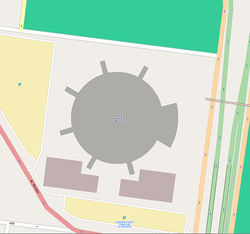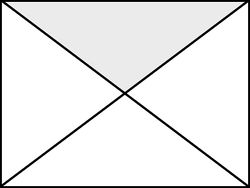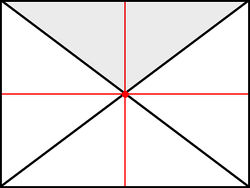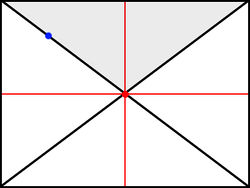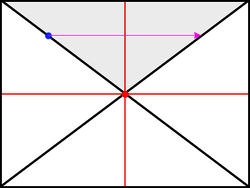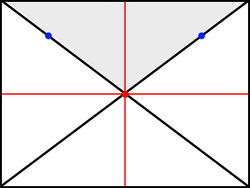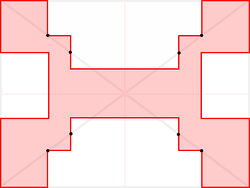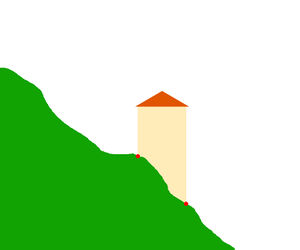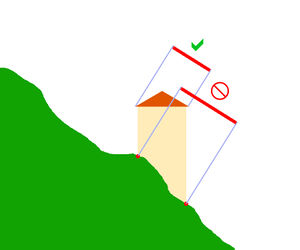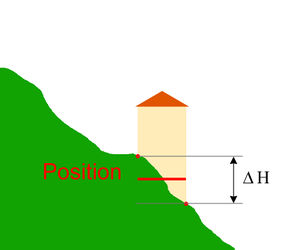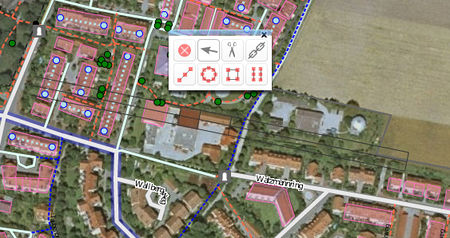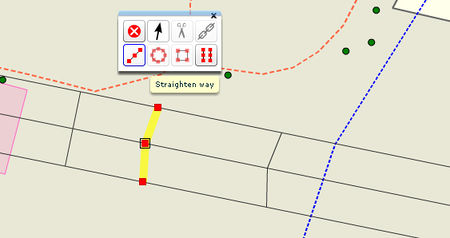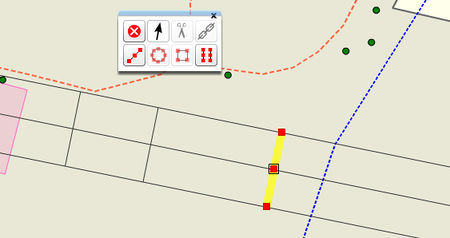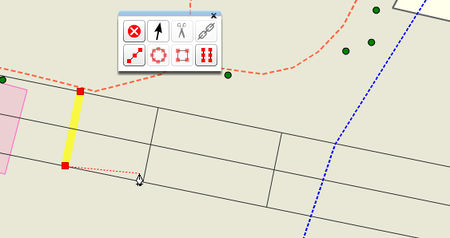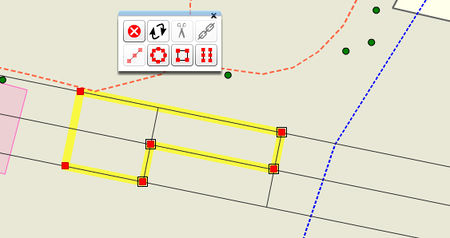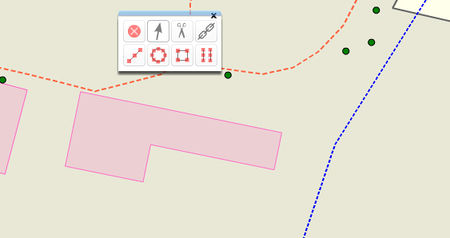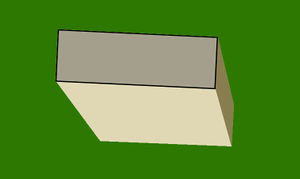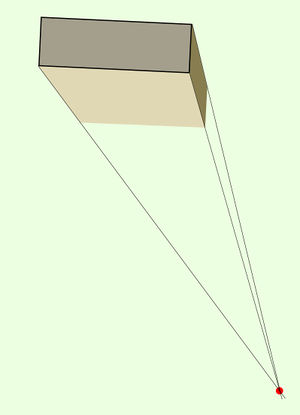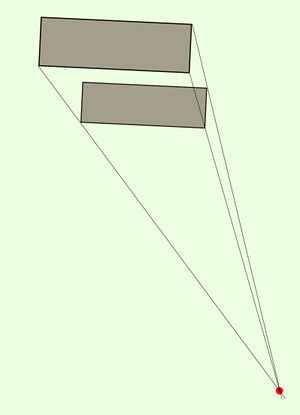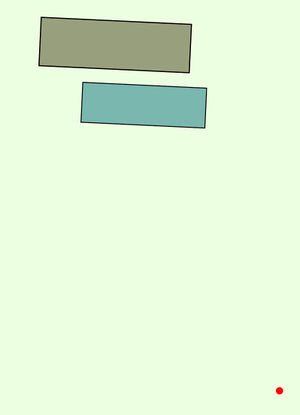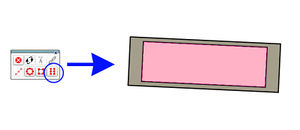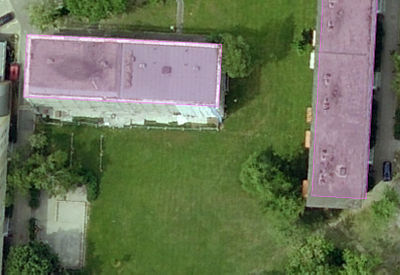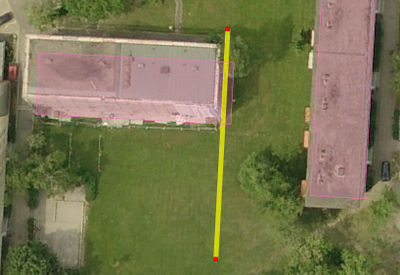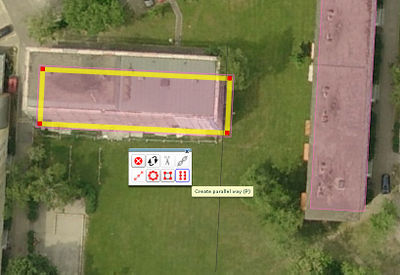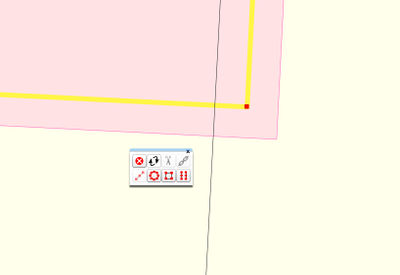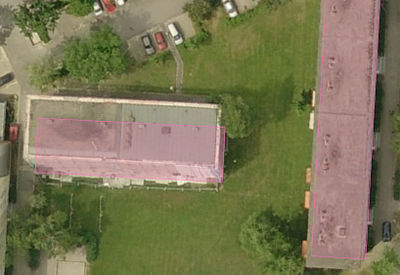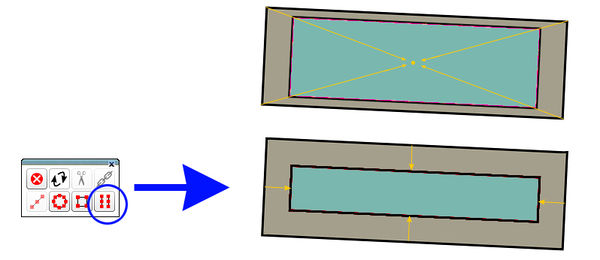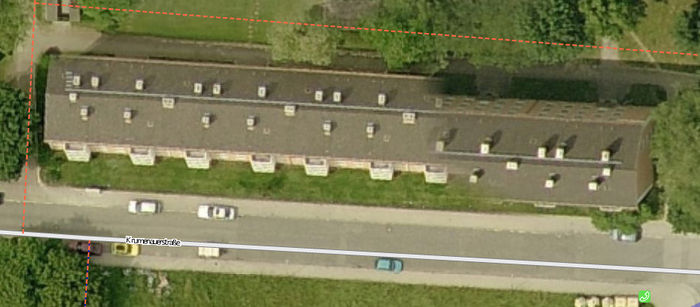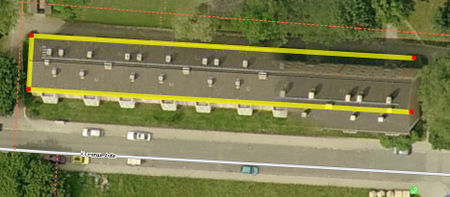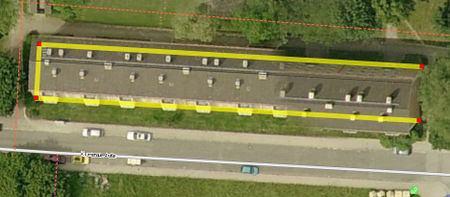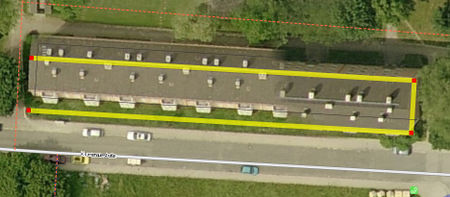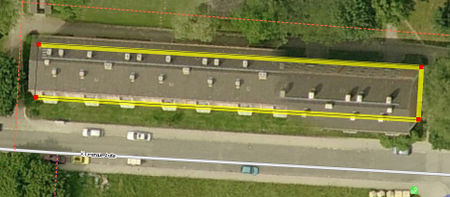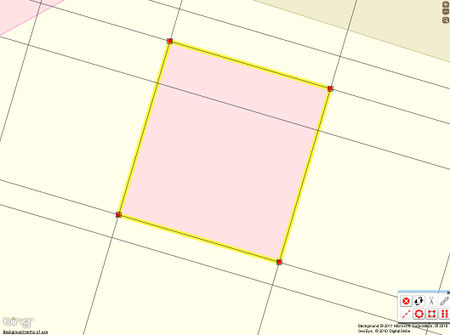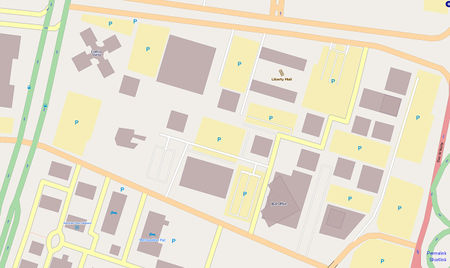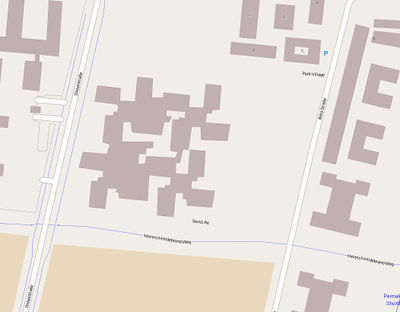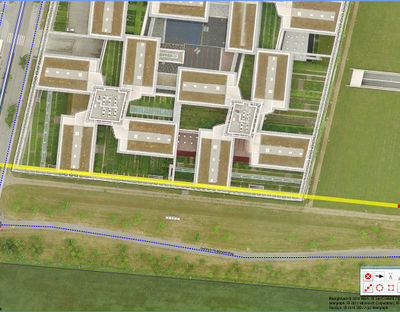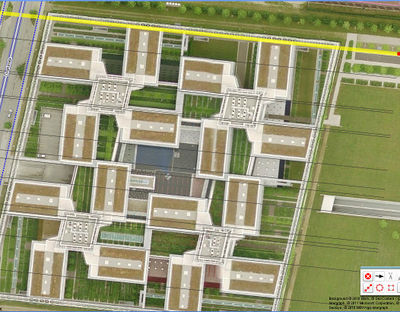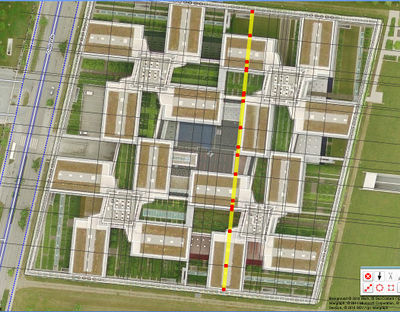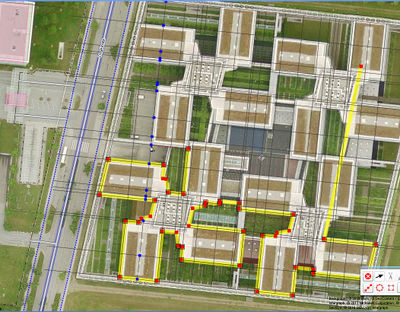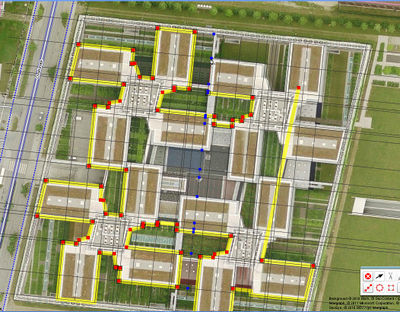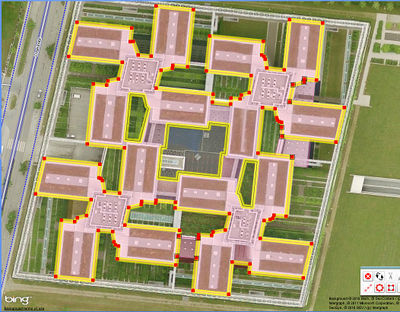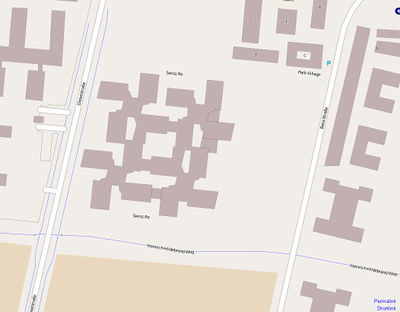Pl:Modelowanie dachu
Uwagi o rysowaniu rzutów budynków w Potlatch 2 na podstawie zdjęć z Bing.
Przedstawione techniki dotyczą co prawda edytora Potlatch 2, dają się jednak zazwyczaj zastosować w JOSM i innych edytorach oraz z dowolnymi zdjęciami lotniczymi. Tricki i wskazówki sprawdzają się najlepiej w przypadku wolno stojących budynków, oraz obiektów w miarę regularnych.
Starówki historycznych miast z chaotyczną, gęstą zabudową wzdłuż krzywych ulic stanowią jednak wyzwanie nawet dla doświadczonych mapujących i dają się precyzyjnie pomierzyć w wielu wypadkach jedynie z zastosowaniem pary skalibrowanych zdjęć lotniczych (stereofotogrametria)
- Autor: Marek Strassenburg-Kleciak
Uwaga na początek
Funkcja "Dim" (zamglony) w Potlatch 2 utrudnia interpretację zdjęć. Należy ją wyłączyć:
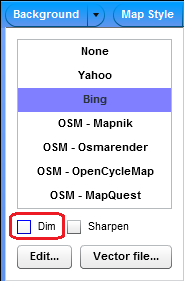
Cel pracy
Celem jest jak najbardziej precyzyjne narysowanie geometrii rzutu budynku lub grup budynków:
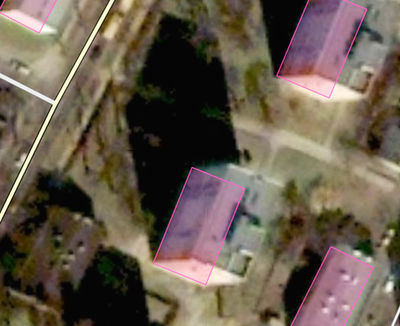
Widoczne i pomocne w interpretacji elementy zdjęcia to:
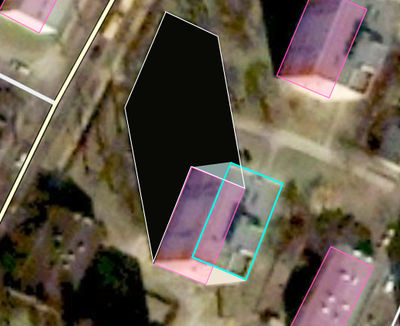
2. Forma dachu - kolor jasnoniebieski
Po narysowaniu obrysu dachu przesuwamy go w ten sposób, by stykał się z cieniem widocznym na zdjęciu lotniczym (biała obwódka na szkicu):
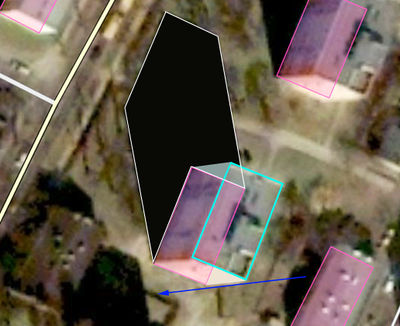
Uwagi o logice budowania
W budownictwie od zawsze starano się, by budynki były prostokątne a ich ściany równoległe. Ułatwia to nie tylko budowanie budynku (np. konstruowanie więźby dachowej) ale od strony użytkowej oznacza to w konsekwencji dla mieszkańca domu, że np. meble pasują do narożnika pokoju. Kąta prostego nie stosuje się w budownictwie tylko wtedy, gdy inaczej się nie da, lub w budynkach reprezentacyjnych.
Dlatego przy interpretacji zdjęć warto zastanowić się, czy słabo widoczne przeciwległe ściany rysowanego budynku nie są czasem do siebie równolegle.
- Uwaga
- Budynki bardzo często mają osie symetrii. Warto to wykorzystać rysując jaki pierwsza lepiej widoczny fragment budynku następnie zaś rysować drugi jego fragment!
4x and 2x symmetry
Ta sama zasada stosowana jest często przy budowie osiedli czy budynków położonych wzdłuż drogi. Warto się przyjrzeć istniejącej sytuacji i spróbować odnaleźć linie wzdłuż których tworzono plan danego osiedla. (Patrz fragment o budowaniu osiedli na liniach konstrukcyjnych Pl:Modelowanie_dachu#Rysowanie_du.C5.BCych_osiedli_po.C5.82o.C5.BConych_na_rastrze ).
Słaba strona automatycznej zamiany na prostokątność
Potlatch 2 ma co prawda zaimplementowaną funkcję poprawiania obrysu budynku na prostokątny, ale funkcjonuje ona obecnie dobrze tylko w przypadku w miarę prostych form geometrycznych:
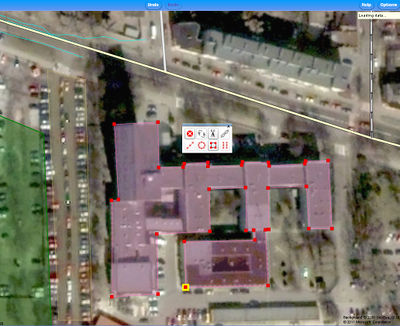
Tricki
Kopia budynku.
Potlatch2 nie ma jeszcze niestety opcji "copy"-"paste", można to jednak obejść: Opcja narysuj linię równoległą ![]()
może być w przypadku rysowania budynków użyta do zrobienia kopii budynku. Wystarczy ją wcisnąć i nie narysować budynku większego, tylko identyczny. Silnie zoomując na obiekt, jest to możliwe. W polskich warunkach bardzo wiele osiedli składa się z tych samych bloków stojących równolegle do siebie. Rysujemy w takich sytuacjach jeden blok, który widać najlepiej i przesuwamy jego kopie w odpowiednie miejsce.
Konstruowanie skomplikowanych kształtów.
Wielokrotne użycie linii konstrukcyjnych
(opcja rysowanie linii równoległych)do ułatwienia sobie konstruowania skomplikowanego rzutu budynku:
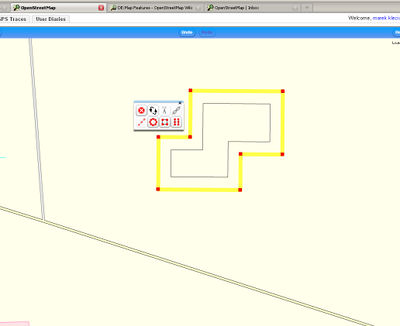
Praktyczne zastosowanie: Rysujemy tyle linii pomocniczych (z definicji równoległych i prostopadłych) ile nam potrzeba, przesuwamy w te miejsca gdzie widać przebieg dachu budynku i rysujemy po tych liniach cały obrys budynku:
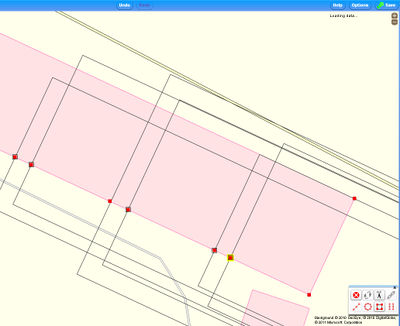
Po narysowaniu obrysu linie konstrukcyjne oczywiście usuwamy...
Wynik
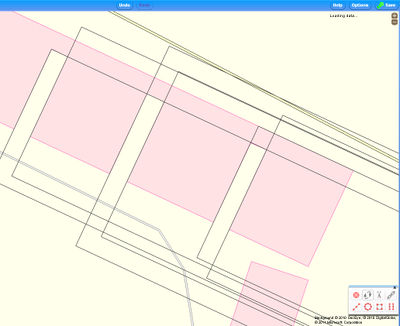
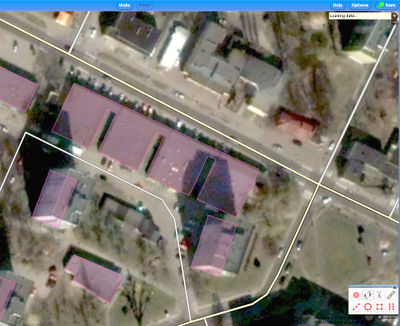
Cięcie prostokątnego budynku na kilka mniejszych prostokątów.
Wykonanie:
1. Klikamy w obrys budynku.
2. Wprowadzamy na obrysie nowe punkty w miejscu, gdzie chcemy pociąć budynek.
3. Rysujemy linię pomocniczą przez te punkty aż do rogu budynku. Linia jest dłuższa niż budynek by było ją łatwiej po skończeniu konstruowania usunąć. (klikamy w wystający fragment i naciskamy z shiftem "entf".)...
4. Rysujemy równoległą kopię tej linii. Kopia musi leżeć po przeciwległej stronie budynku, najlepiej dość daleko. ). 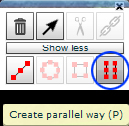
5. Przeprowadzamy przez punkty na liniach pomocniczych (kroki 4. i 3.) linie konstrukcyjne przecinające każdorazowo przeciwległą stronę budynku.
6. i 7. Prostujemy linie narysowane w kroku 5. (rozkaz straighten line). 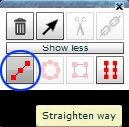
8. Przecinamy obrys budynku w nowo powstałych punktach, rysujemy po powstałych punktach pomocniczych nowe obrysy budynków, usuwamy zbędne linie.
9. Wynik.
"Prostowanie" skomplikowanych kształtów
...budynków przy użyciu opcji prostowania linii prostej "straighten way"
Punkt wyjścia, linie, są u nas linią łamaną. By ten przebieg wyprostować, rysujemy linię prosta w pobliżu tych ścian oraz linię łamaną której końce lezą poza budynkami. Ważne jest, by obydwa końce łamanej linii były równolegle do kierunku, który chcemy uzyskać:
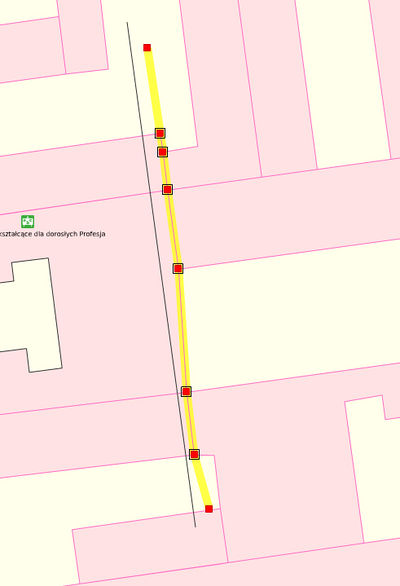
Klikając w opcje "straighten way" uzyskujemy wyprostowanie przebiegu ścian budynku
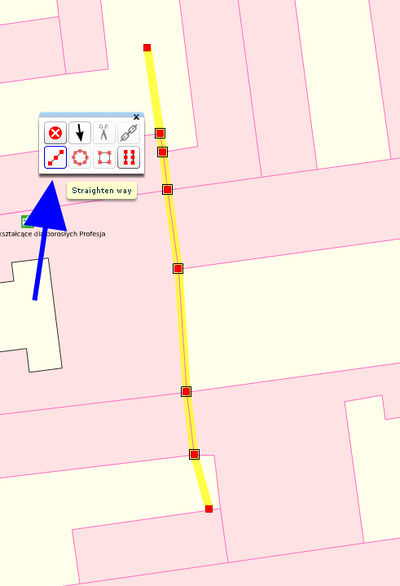
Elementy po wykonaniu rozkazu "straighten way"
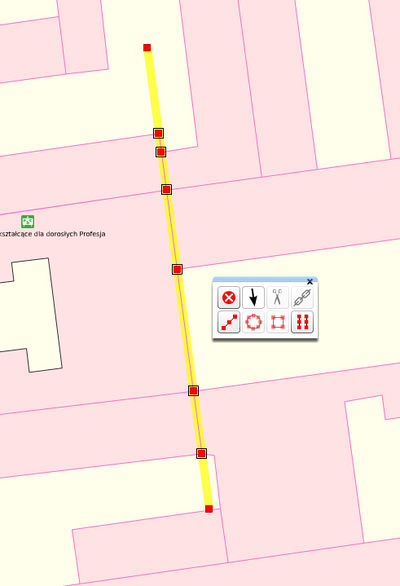
wynik po usunięciu linii konstrukcyjnej
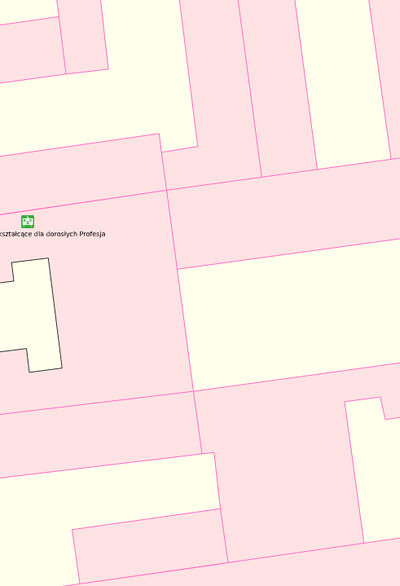
Rysowanie długiego budynku łamanego w Potlatch2
Obrysy budynków długich bloków mieszkalnych stojących na linii łamanej są często źródłem błędów:
Użytkownicy zoomują tak, by widać było cały budynek, przez co dokładność rysowania jest niewielka. Trudno przede wszystkim jest narysować kąt prosty na ścianie czołowej budynku.
Możemy to ominąć wykorzystując funkcję rysowania linii podwójnej w Potlatch 2:
Rysujemy najlepiej dłuższą stronę łamanej ściany budynku i tworzymy jej kopię opcją "create paralell way", (skrót klawiaturowy P).
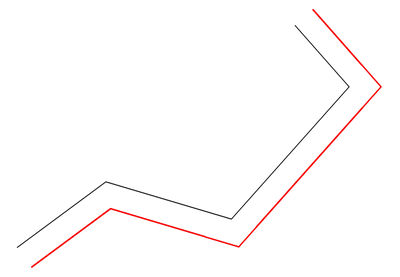
Dzięki temu końcówki narysowanej polilinii będą do siebie pod katem prostym. Wystarczy je ze sobą połączyć a następnie z wciśniętym klawiszem Ctrl zaktywować obie drogi.
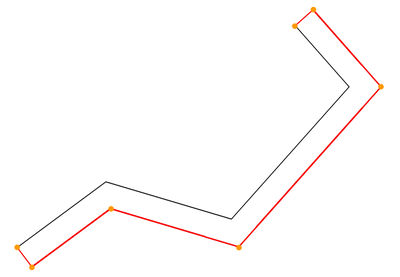
Potem klikamy na button "merge ways" łącząc obie polilinie w obszar:
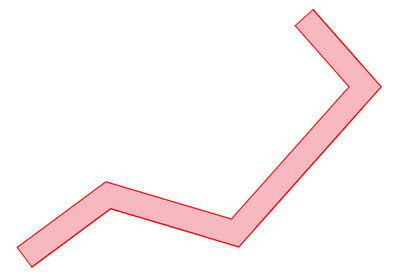
Rysowanie niewielkich przeskoków ściany
Czasem zdarza się, że fragment budynku wystaje na niewielka odległość zaś trudno to narysować bo przy większym zoomie zdjęcie będące tłem znika. Możemy tu postępować jak w opisanym przykładzie:
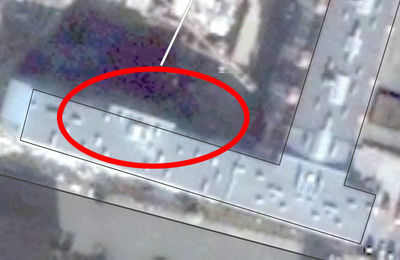 problem: niewielki uskok ściany
problem: niewielki uskok ściany
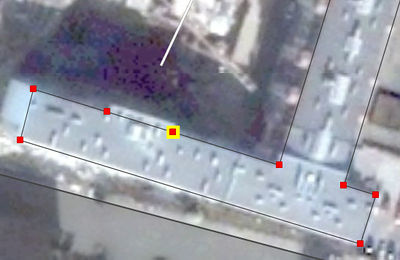 wprowadzamy nowe punkty na obwodzie budynku tam, gdzie zaczyna się uskok.
wprowadzamy nowe punkty na obwodzie budynku tam, gdzie zaczyna się uskok.
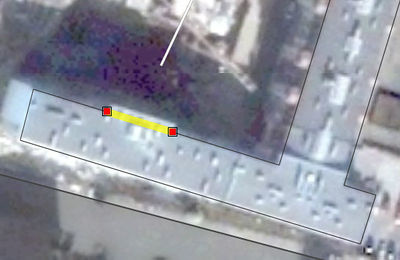 skrótem klawiaturowym x przecinamy polilinie w miejscu gdzie wprowadziliśmy punkty.
skrótem klawiaturowym x przecinamy polilinie w miejscu gdzie wprowadziliśmy punkty.
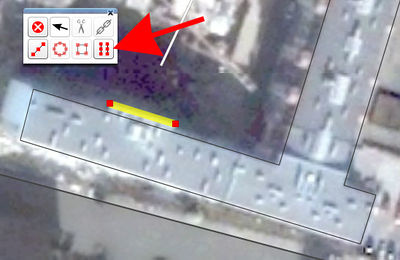 rysujemy kopie danego wektora.
rysujemy kopie danego wektora.
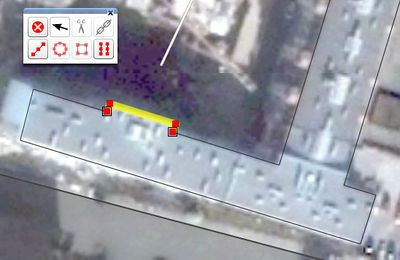 usuwamy pierwotny wektor, łączymy nowy z obwodem budynku
usuwamy pierwotny wektor, łączymy nowy z obwodem budynku
 Używając opcji opcji "merge ways", łączymy pojedyncze wektory w zamknięty obwód.
Używając opcji opcji "merge ways", łączymy pojedyncze wektory w zamknięty obwód.
 Key:building, value:yes -> Wynik
Key:building, value:yes -> Wynik
Rysowanie wielu niewielkich przeskoków
 Czasami mamy do czynienia z wieloma identycznymi uskokami ściany.
Czasami mamy do czynienia z wieloma identycznymi uskokami ściany.
Można je dość szybko rysować używając następującego triku:
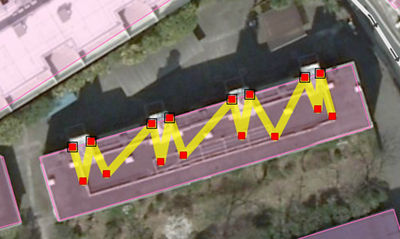 Rysujemy dodatkowe punkty na obwodzie. Szybka metoda jest np narysowanie jednej linii łamanej która dotyka obwód budynku w tych miejscach, gdzie zaczynają i kończą się przeskoki.
Rysujemy dodatkowe punkty na obwodzie. Szybka metoda jest np narysowanie jednej linii łamanej która dotyka obwód budynku w tych miejscach, gdzie zaczynają i kończą się przeskoki.
 Linie łamaną można usunąć jednym kliknięciem.
Linie łamaną można usunąć jednym kliknięciem.
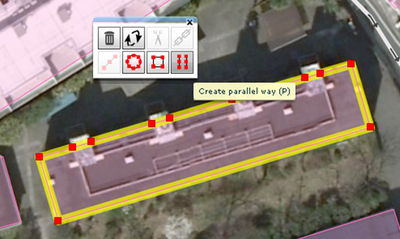 Stosując funkcje "create paralell way" rysujemy drugi obwód budynku w odstępie potrzebnym nam do konstrukcji uskoków ściany.
Stosując funkcje "create paralell way" rysujemy drugi obwód budynku w odstępie potrzebnym nam do konstrukcji uskoków ściany.
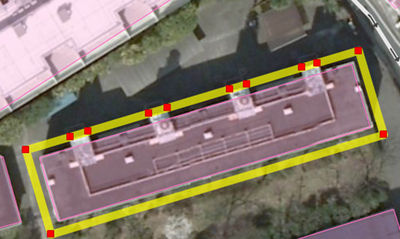 Wykorzystujemy przy tym właściwość (Potlatcha2) który rysując większy obwód jako kopie istniejącego obwodu rysuje punkty położone na liniach prostych dokładnie prostopadle do siebie
Wykorzystujemy przy tym właściwość (Potlatcha2) który rysując większy obwód jako kopie istniejącego obwodu rysuje punkty położone na liniach prostych dokładnie prostopadle do siebie
Techniki można tez używać do szybkiego rysowania wystających z narożnika prostokątów.
Poprawianie wycinków okręgu
Obrysowywanie linią łamaną fragmentu okręgu jest trudne i jeśli nie mamy zdjęcia wysokiej rozdzielczości i rysujemy na oko to jest prawie pewne,że wynik nie będzie wyglądał zadowalająco.
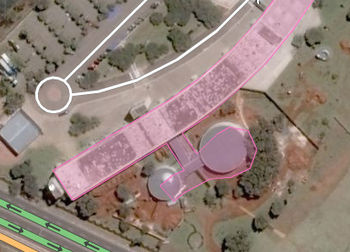 Przykład rysowanego na oko budynku.
Przykład rysowanego na oko budynku.
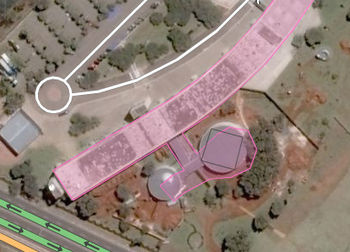 Fragment okręgu obrysowujemy czworobokiem, starając się, by był w miarę kwadratowy.
Fragment okręgu obrysowujemy czworobokiem, starając się, by był w miarę kwadratowy.
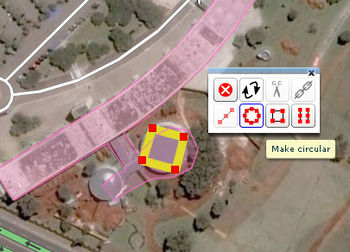 Za pomocą funkcji "Make circular" zamieniamy czworobok w "okrąg", tj. wielokąt, którego punkty leżą na okręgu. Uwaga, algorytm zamiany wieloboku nieforemnego na foremny przesuwa niestety dość znacznie jego położenie. Po dokonaniu zamiany "okrąg" należy przesunąć w pożądane miejsce.
Za pomocą funkcji "Make circular" zamieniamy czworobok w "okrąg", tj. wielokąt, którego punkty leżą na okręgu. Uwaga, algorytm zamiany wieloboku nieforemnego na foremny przesuwa niestety dość znacznie jego położenie. Po dokonaniu zamiany "okrąg" należy przesunąć w pożądane miejsce.
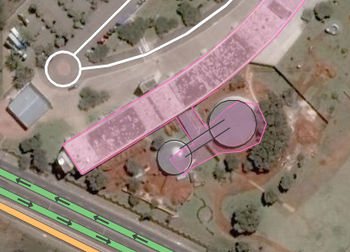 Ten sam krok powtarzamy z drugim okręgiem. Narysowane tu dwie linie konstrukcyjne uzupełniają fragment budynku który chcemy narysować.
Ten sam krok powtarzamy z drugim okręgiem. Narysowane tu dwie linie konstrukcyjne uzupełniają fragment budynku który chcemy narysować.
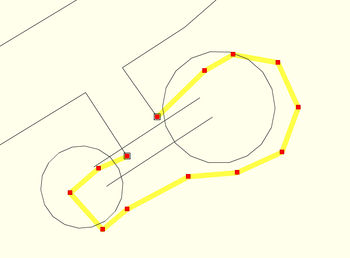 Obrys budynku zostaje "przecięty" (kliknięcie myszą w dany punkt, skrót klawiaturowy "x"), nieprecyzyjnie narysowany fragment budynku jest usuwany.
Obrys budynku zostaje "przecięty" (kliknięcie myszą w dany punkt, skrót klawiaturowy "x"), nieprecyzyjnie narysowany fragment budynku jest usuwany.
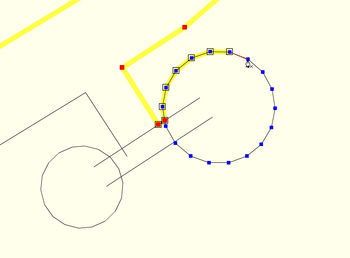 Kończymy rysowanie budynku po linach konstrukcyjnych i obydwu okręgach. Jeśli to konieczne, łączymy w całość dwa fragmenty obrysu (skrót klawiaturowy "j").
Kończymy rysowanie budynku po linach konstrukcyjnych i obydwu okręgach. Jeśli to konieczne, łączymy w całość dwa fragmenty obrysu (skrót klawiaturowy "j").
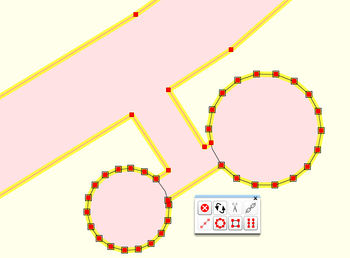 Usuwamy linie konstrukcyjnie i obydwa "okręgi".
Usuwamy linie konstrukcyjnie i obydwa "okręgi".
Rysowanie elipsy
Elipsa jest rzadko występującą w budownictwie formą geometryczną, jednakże tym bardziej zwraca na siebie uwagę jeśli niedokładnie ją narysujemy.
Zasada konstrukcji tłumaczy się sama na załączonych rysunkach:
Rysujemy cztery okręgi opisujące w przybliżeniu fragmenty elipsy następnie łącząc je w całość.
Wynik po połączeniu fragmentów okręgów:
Rysowanie i obróbka elipsy w JOSM z użyciem PlugInów CADTools i ShapeTools
PlugInCAD Tools umożliwia rysowanie elipsy w następujący sposób:
1. Rysujemy prostokąt opisujący elipsę na mapie.
2. Aktuwujemy okienko dialogowe CADTools( Tools-CADTools)
3. Klikamy w button: From polygon to ellipse, pamiętając, że liczba segmentów (Segments:)
będzie czterokrotnie większa. Podajemy w tym okienku niejako liczbę segmentów na jedną czwartą elipsy. Klikamy na button OK.
Wynik będzie na dzień dzisiejszy obarczony błędem programistycznym: elipsa zostanie narysowana w pozycji horyzontalnej.
Należy ją teraz obrócić z użyciem PlugInu ShapeTools który znajdziemy tutaj:
https://github.com/asrianCron/ShapeTools/releases/download/alpha/ShapeTools.jar
PlugIn pozwala na rotację dowolnego elementu o zadany kąt.
Praktyczny przykład rysowania eliptycznej budowli w Potlatch2
Uwaga: Jakkolwiek podania poniżej konstrukcja jest oczywiście poprawna, to nakład pracy konieczny do narysowania elipsy w JOSM jest nieporównywanie mniejszy niż w Potlatch2.
W budowie elipsy użyta będzie następująca konstrukcja wykorzystywana tradycyjnie w geometrii wykreślnej:
Powstałe w niej punkty P1 i P2 są środkami okręgów dobrze opisujących we fragmentach przebiegu elipsę.
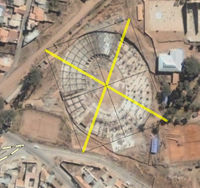 Rysujemy prostokąt opisujący elipsę. Początkiem konstrukcji jest narysowanie najdłuższej możliwej średnicy elipsy. Multiplikujemy ta linie na prawo i lewo by uzyskać dłuższe boki prostokąta opisującego elipsę. Następnie rysujemy dwa krótsze boki prostokąta. Następnie rysujemy dwie przekątne, by uzyskać środek prostokąta (Początkowa najdłuższa średnica była rysowana na oko- usuwamy ja). Przez uzyskany środek prostokąta rysujemy dwie linie prostopadłe multiplikując ściany opisującego elipsę prostokąta.
Rysujemy prostokąt opisujący elipsę. Początkiem konstrukcji jest narysowanie najdłuższej możliwej średnicy elipsy. Multiplikujemy ta linie na prawo i lewo by uzyskać dłuższe boki prostokąta opisującego elipsę. Następnie rysujemy dwa krótsze boki prostokąta. Następnie rysujemy dwie przekątne, by uzyskać środek prostokąta (Początkowa najdłuższa średnica była rysowana na oko- usuwamy ja). Przez uzyskany środek prostokąta rysujemy dwie linie prostopadłe multiplikując ściany opisującego elipsę prostokąta.
 W ten sposób powstały 4 mniejsze prostokąty. Rysujemy brakująca przekątna mniejszego prostokąta. Wychodząc z prawego, górnego narożnika dużego prostokąta rysujemy linie prostopadła do narysowanej przekątnej mniejszego prostokąta.
W ten sposób powstały 4 mniejsze prostokąty. Rysujemy brakująca przekątna mniejszego prostokąta. Wychodząc z prawego, górnego narożnika dużego prostokąta rysujemy linie prostopadła do narysowanej przekątnej mniejszego prostokąta.
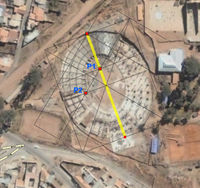 Punkt przecięcia tej prostej z linia która dzieli duży prostokąt na dwa mniejsze (najdłuższa szerokość elipsy) to geometryczny środek mniejszego okręgu opisującego fragmentem elipsę, P1. Na rysunku obok to czerwony punkt na żółtej prostej.
Punkt przecięcia tej prostej z linia która dzieli duży prostokąt na dwa mniejsze (najdłuższa szerokość elipsy) to geometryczny środek mniejszego okręgu opisującego fragmentem elipsę, P1. Na rysunku obok to czerwony punkt na żółtej prostej.
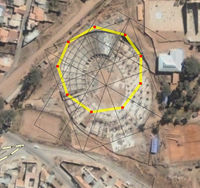 Narysuj odręcznie na oko "okrąg"- zamknięty wielokąt którego środek jest mniej więcej w uzyskanym przed chwila konstrukcyjnie "czerwonym" punkcie przecięcia- środku mniejszego okręgu konstrukcyjnego.
Narysuj odręcznie na oko "okrąg"- zamknięty wielokąt którego środek jest mniej więcej w uzyskanym przed chwila konstrukcyjnie "czerwonym" punkcie przecięcia- środku mniejszego okręgu konstrukcyjnego.
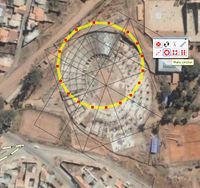 Zamień narysowany wielokąt w "okrąg" rozkazem "make circlar".
Zamień narysowany wielokąt w "okrąg" rozkazem "make circlar".
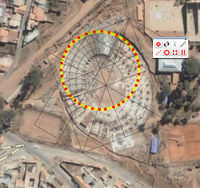 Wprowadź na uzyskanym "okręgu" dodatkowe punkty jeśli jesteś zdania, że powstały wielokąt złożony ma za mało punktów i jest zbyt "kanciasty". Zamień wielokąt ponownie na "okrąg" po czym przesuń go w prawidłowe miejsce (niestety algorytm zmiany wielokąta złożonego na "okrąg" za każdym razem zmienia jego położenie. Jeśli powstały "okrąg" jest nieco za mały lub za duży zrób jego kopie o odpowiedniej wielkości i usuń pierwotny "okrąg".
Wprowadź na uzyskanym "okręgu" dodatkowe punkty jeśli jesteś zdania, że powstały wielokąt złożony ma za mało punktów i jest zbyt "kanciasty". Zamień wielokąt ponownie na "okrąg" po czym przesuń go w prawidłowe miejsce (niestety algorytm zmiany wielokąta złożonego na "okrąg" za każdym razem zmienia jego położenie. Jeśli powstały "okrąg" jest nieco za mały lub za duży zrób jego kopie o odpowiedniej wielkości i usuń pierwotny "okrąg".
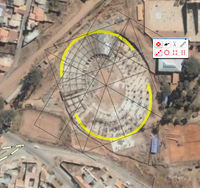 Przetnij "okrąg" na dwie połowy i przesuń jedną połówkę w odpowiednie miejsce.
Przetnij "okrąg" na dwie połowy i przesuń jedną połówkę w odpowiednie miejsce.
 Analogicznie "na oko skonstruuj drugi, większy "okrąg" używając jako środek okręgu punkt P2.
Analogicznie "na oko skonstruuj drugi, większy "okrąg" używając jako środek okręgu punkt P2.
 Jak w przedostatnim punkcie: Podziel duży "okrąg" na dwie części i przesuń w odpowiednie miejsca.
Jak w przedostatnim punkcie: Podziel duży "okrąg" na dwie części i przesuń w odpowiednie miejsca.
 Odręcznie narysuj przejścia miedzy czterema fragmentami okręgów.
Odręcznie narysuj przejścia miedzy czterema fragmentami okręgów.
Stosowanie koncentrycznych okręgów
Multiplikowanie koncentrycznych okręgów za pomocą funkcji "make paralell way" może pomóc w budowie niektórych obiektów:
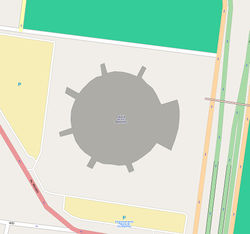 Stan wyjściowy (stadion z filarami)
Stan wyjściowy (stadion z filarami)
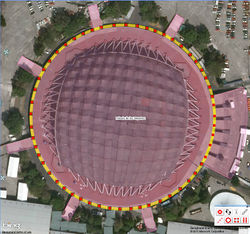 Wokół budynku rysujemy zgrubnie wielokąt opisujący jego formę i zamieniamy w okrąg. Aby okrąg rzeczywiście był okrągły musimy dodać do niego nowe punkty, tym więcej, im większy jest okrąg. Uwaga: Obecna funkcja "Make circular" w Potlatch2 jest niedopracowana i przesuwa położenie okręgu w kierunku w którym dodaliśmy większość nowych punktów. Okrąg trzeba więc niestety przesuwać by miał prawidłową pozycję na mapie...
Wokół budynku rysujemy zgrubnie wielokąt opisujący jego formę i zamieniamy w okrąg. Aby okrąg rzeczywiście był okrągły musimy dodać do niego nowe punkty, tym więcej, im większy jest okrąg. Uwaga: Obecna funkcja "Make circular" w Potlatch2 jest niedopracowana i przesuwa położenie okręgu w kierunku w którym dodaliśmy większość nowych punktów. Okrąg trzeba więc niestety przesuwać by miał prawidłową pozycję na mapie...
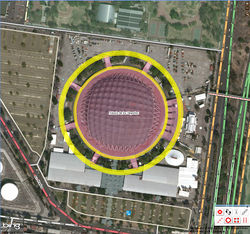 Powstały "okrągły" wielokąt duplikujemy używając rozkazu "make parallel way". W podanym przykładzie potrzebujemy dwóch kopii okręgów.
Powstały "okrągły" wielokąt duplikujemy używając rozkazu "make parallel way". W podanym przykładzie potrzebujemy dwóch kopii okręgów.
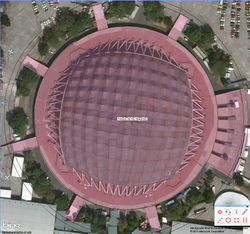 Dopasowanie poszczególnych fragmentów budynku do okręgów konstrukcyjnych.
Dopasowanie poszczególnych fragmentów budynku do okręgów konstrukcyjnych.
Trick na kopertę
Poniższą technikę stosuje się do dokładniejszego rysowania obiektów symetrycznych.
Rysując "kopertę" - to znaczy prostokąt a w tym prostokącie dwie przekątne, znajdujemy środek danego prostokąta:
a wiec także środek osi symetrii obiektu:
Kiedy chcemy znaleźć odbicie lustrzane dowolnego punktu położonego na obrysie:
...rysujemy jego odbicie lustrzane na drugiej przekątnej:
Technika pozwala na rysowanie dowolnych kształtów jakkolwiek oczywiście jest pracochłonna.
Przykład użycia techniki w praktyce:
Podział odcinka na trzy równe części
Opis podziału prostokąta na trzy równe części:
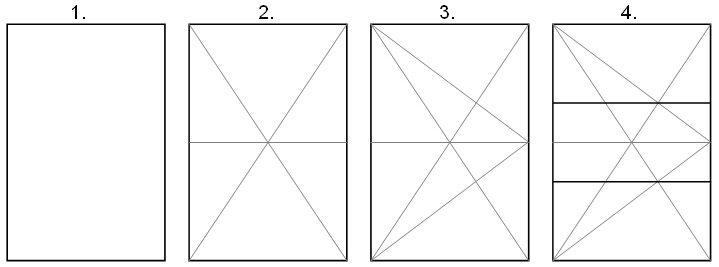
Kroki:
- Sytuacja wyjściowa: Dowolny prostokąt, również równoległobok), technika działa dla obu stron (uwaga> nie działa dla dowolnego czworoboku!)
- Rysujemy dwie przekątne znajdując środek prostokąta. Rysujemy (w potlatch2: (P) linia równoległa) prostą przechodzącą przez środek prostokąta.
- W każdym z powstałych dwóch prostokątów rysujemy mniejszą przekątną. Punkty przecięcia narysowanych przekątnych pokazują pozycję linii konstrukcyjnych które musimy teraz narysować w następnym kroku:
- W Potlatch2 używając klawisza (P) rysujemy kolejne linie równoległe tak, by przechodziły one przez powstałe w poprzednim kroku roboczym punkty przecięcia.
Możemy teraz usunąć wszystkie linie konstrukcyjne (przekątne). Uwaga: Za pomocą klawisza (J) w Potlatch2 można połączyć punkty końcowe nowych równoległych z wyjściowym obrysem prostokąta.
Przykład:Modelowanie średnio złożonego rzutu kościoła z osią symetrii
Technika jest bardzo pracochłonna, dlatego jej szczegółowy opis znajduje się na innej stronie wiki: modelowanie obiektów symetrycznych
Przykłady możliwych błędów
ZŁE PRZESUNIĘCIE OBRYSU
Rysujemy obrys dachu
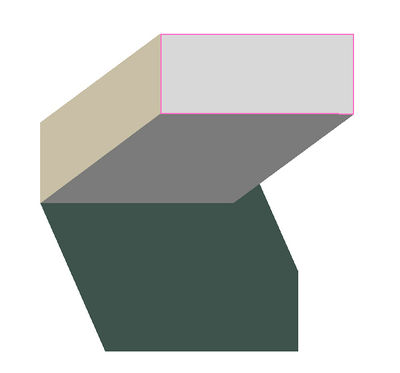
Przesuwamy niestety w złe miejsce (to częsty błąd)
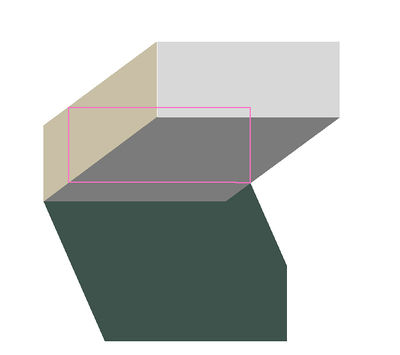
Powinniśmy byli przesunąć tak:
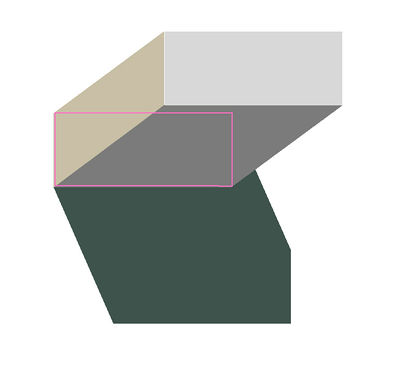
ZŁA INTERPRETACJA DACHU DWUSPADOWEGO
Narożniki kalenicy dachu dwuspadowego nie są punktami na obwodzie rzutu budynku!
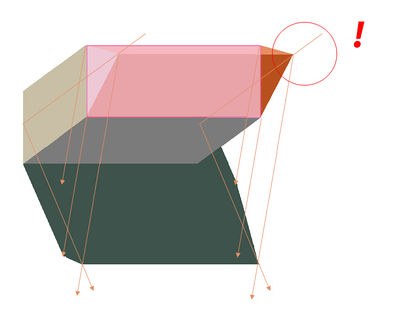
ZŁA INTERPRETACJA DACHU JEDNOSPADOWEGO
Dach jednospadowy to nawet dla doświadczonych mapujących niekiedy pułapka. Często pochyłości dachu prawie nie widać na zdjęciu lotniczym, więc interpretujemy w ten sposób:

Po czym używamy funkcji zamiany obrysu na prostokątny, bo "coś tu nie pasuje". Otrzymujemy taki wynik:
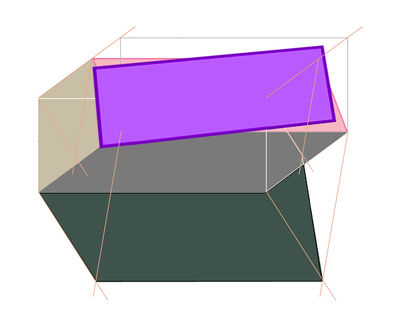
Często dopiero gdy zobaczymy, ze skorygowany obrys budynku nie jest równoległy do jego cienia rzuconego na ziemi, możliwe jest stwierdzenie, ze to budynek z tego typu dachem.
Powinniśmy rysować tak:
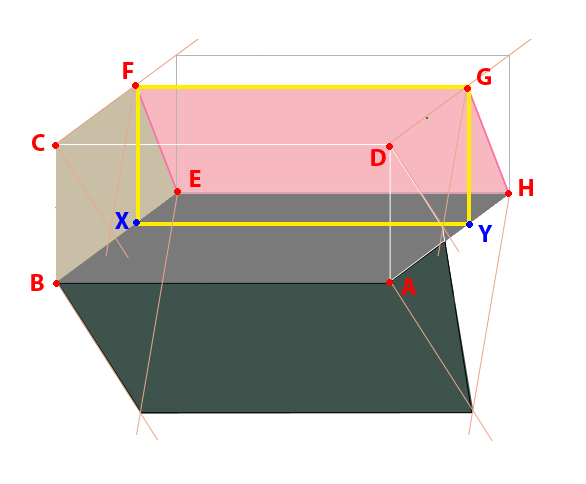
Jednym słowem omawiając powyższy przykład: Narysować najpierw widoczne przy powierzchni ziemi dwie linie wzdłuż widocznych krawędzi ściany stykających się z ziemia ( linia łamana A-B-C po czym przesunąć ja w ten sposób by zajęły pozycje Y-X-F (punkt F jest dobrze widoczny). Pozwoli to nam na narysowanie linii F-G. Konstrukcje kończymy rysując linie G-Y
Rysowanie obrysów budynków stojących na zboczu
Jeśli budynek stoi na silnie pochyłym zboczu:
to rekonstrukcja jego rzutu na podstawie płaszczyzn przecięcia się ścian i terenu będzie prowadzić zazwyczaj do narysowania nieprecyzyjnego rzutu, przy czym błąd będzie tym większy, im większe było odchylenie od pionu w czasie robienia zdjęć:
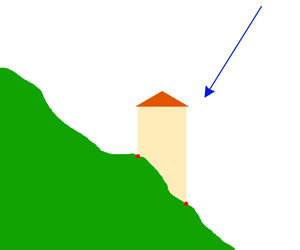 Niebieska strzałka: kierunek robienie zdjęcia.
Niebieska strzałka: kierunek robienie zdjęcia.
W takich przypadkach należy używać do konstruowania obrysu budynku wyłącznie form dachu:
Po narysowaniu rzutu możemy zminimalizować błąd położenia poprzez przesunięcie powstałego obrysu budynku w ten sposób, by leżał on w połowie odstępu między najniższym a najwyższym widzialnym punktem przecięcia się ścian budynku z terenem.
Rysowanie obrysów budynków ze zdjęć lotniczych lub satelitarnych niskiej rozdzielczości
Jeśli jako tło w OSM mamy zdjęcia lotnicze (bądź satelitarne) na których możemy już dobrze rozpoznawać pojedyncze budynki lecz trudno jeszcze jest rozpoznać ich wszystkie szczegóły, to prawidłowe obrysowywanie budynków jest szczególnie trudne, ponieważ narzędzia którymi dysponujemy (w Potlatchu) rysują wektory i punkty pogrubione w momencie kiedy je edytujemy. W ten sposób elementy konstrukcji przesłaniają nam tło i przeszkadzają w precyzyjniejszej interpretacji. Prezentowany poniżej trick pozwala obejść to ograniczenie i uzyskiwać precyzyjniejsze obrysy budynków. Technika pracy jest co prawda żmudna i o wiele powolniejsza od bezpośredniego obrysowywania budynków, jednakże uzyskiwane wyniki są lepsze.
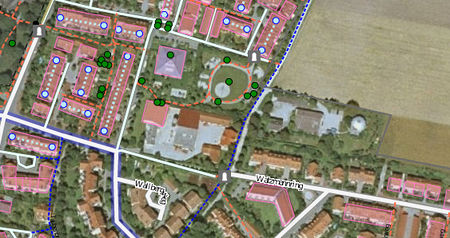 - Do obrysowania jest budynek w kształcie litery L w środku zdjęcia.
- Do obrysowania jest budynek w kształcie litery L w środku zdjęcia.
W pierwszym kroku rysujemy długą linie konstrukcyjna równoległą do najdłuższego (lub najlepiej rozpoznawalnego) brzegu budynku. Linia powinna być dłuższa niż budynek. Po jej narysowaniu przesuwamy ja w ten sposób by kierunkiem jak najdokładniej pasowała do krawędzi budynku. Im dłuższa linia, tym łatwiej dokonać oszacowania prawidłowego kierunku.
Rysujemy drugą linie konstrukcyjną równoległą do pierwszej (Potlatch2 shortcut "P") Linia ma leżeć na przeciwległej krawędzi budynku. Kopia nie jest rysowana grubo, wiec łatwiej ustalić gdzie powinna się znajdować. NIE przesuwamy tej linii po zrobieniu kopii!
Na końcach obu linii rysujemy łączący je, nowy odcinek. Z definicji będzie on prostopadły do obu pierwszych linii. Dzięki temu mamy kąt prosty!

Używając narzędzia "create parallel way" robimy tyle kopii tej linii ile jest nam potrzeba do wykonania konstrukcji.
Rysujemy kopie długiej linii konstrukcyjnej (jest nam potrzeba do narysowania obrysu):
W miejscach gdzie linie konstrukcyjne przecinają się ze sobą wprowadzamy punkty przecięcia.
Używając narzędzia "straighten way" musimy teraz niestety prostować po kolei każdą linię konstrukcyjną...(wielka słabość Potlatcha to lekkie przesuniecie położenia każdego punktu przecięcia dwóch linii konstrukcyjnych które kliknięciem wprowadzamy ).
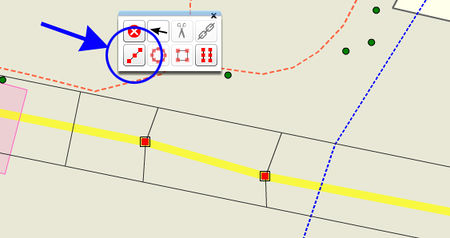
Po wyprostowaniu wszystkich linii konstrukcyjnych możemy zacząć rysować obrys budynku:
Wynik końcowy:
Korekcja zmian wielkości rzutu budynku w perspektywie
Jeśli mamy do czynienia ze zdjęciami robionymi z niższej wysokości (czyli o pożądanej, wyższej rozdzielczości) zaobserwujemy przy wyższych budynkach skrót perspektywiczny. Obrysowanie dachów budynków da rzut większy niż w rzeczywistości.
Na pierwszy rzut oka niekiedy prawie tego nie widać:
Dopiero kiedy obrysujemy obrys budynku i usiłujemy przesunąć go w prawidłową pozycję na powierzchni ziemi widzimy ze obrys jest zbyt duży:
Ponieważ obrys dachu i obrys rzutu (abstrahując od faktu istnienia okapów dachu nieco powiększających budynek w stosunku do rzutu) są matematycznie rzecz biorąc podobne [[ http://de.wikipedia.org/wiki/Affinität_(Mathematik)%7C (affin) ]], to możemy pracować z narzędziem "create parallel way" by stworzyć mniejsza kopie obrysu dachu mającą prawidłowe rozmiary.
Zastosowanie:
- Obrysowujemy dach
- Przesuwamy dach w płaszczyznę terenu w ten sposób, by:
- Jeden z narożników wielokąta dotykał narożnika budynku na zdjęciu (w tym przykładzie lewy dolny róg narysowanego wielokąta).
- Rysujemy odcinek pomocniczy wzdłuż linii przecięcia się ściany budynku z terenem (na przykładzie po prawej stronie budynku):
- Robimy kopię obrysu dachu używając narzędzia "create parallel way":
Przy czym aby móc dobrze ocenić o ile mniejsza ma być narysowana kopia silnie powiększamy fragment mapy.
(W tym celu została narysowana linia pomocnicza: Gdy silnie powiększymy fragment mapy znika tło jakim jest zdjęcie lotnicze).
- Brzeg powstałej kopii obrysu budynku (na obrazku po prawej stronie) powinien leżeć w połowie drogi między linią pomocniczą a pierwotnie narysowanym obrysem dachów.
- Usuwamy linię pomocniczą i pierwotnie narysowany obrys, oraz przesuwamy nowy, mniejszy obrys w prawidłowe miejsce w rzucie.
Wynik:
Uwaga! Opisany trick to metoda przybliżona. Prawidłowe zmiany daje tylko w przypadku kwadratów. Im dłuższy budynek, tym silniejsze będzie jego zwężenie.
Dokładny wynik uzyskamy oczywiście tylko konstruując rysunek perspektywiczny ( [[ http://de.wikipedia.org/wiki/Zentralprojektion | Projekcja centralna ]])
Korekcja geometrii nieprawidłowo połączonych form dachów na zdjęciach lotniczych
Głównym celem dla którego powstały połączone zdjęcia Bing jest interpretacja przebiegu ulic. Dlatego też łącząc ze sobą wiele zdjęć zrobionych pod różnym katem w jedna całość robiono to w ten sposób by ulica była dobrze widoczna. Dlatego zdarzają się fragmenty na których dach budynku się "rozłazi":
Fakt, że jeden fragment dachu nie pasuje do drugiego nie oznacza, że teren na którym jest budynek jest nieprawidłowo połączony (jakkolwiek zdarzyć się potrafi, na szczęście rzadko, i to). Zdjęcia dostępne obecnie na terenie Polski są robione zazwyczaj z dużej odległości o można przyjąć ze mamy do czynienia z [[ http://de.wikipedia.org/wiki/Parallelprojektion%7Cprojekcja równoległą]]. Dlatego możemy obrysowywać poszczególne fragmenty dachów i łączyć je w całość.
Kroki:
- Obrysowujemy liniami konstrukcyjnymi pierwszy fragment dachu
- Przesuwamy narysowane linie konstrukcyjne w płaszczyznę terenu
- Obrysowujemy liniami konstrukcyjnymi drugi fragment dachu
- Przesuwamy narysowane linie konstrukcyjne drugiego fragmentu w płaszczyznę terenu:
Widzimy ze linie konstrukcyjne nakładają się na siebie, a wiec możemy połączyć je w jedną całość...
Wynik:
Rysowanie dużych osiedli położonych na rastrze
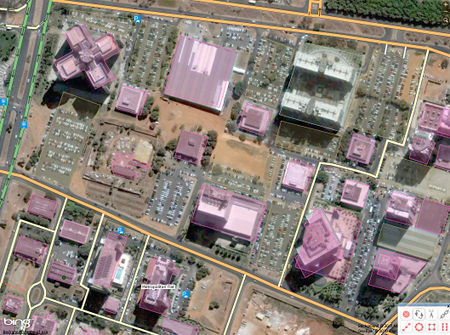 Fragment mapy OSM stworzony przez mapującego na oko.
Fragment mapy OSM stworzony przez mapującego na oko.
Urbaniści często posługują się w planowaniu osiedli prostokątnym rastrem co ułatwia ich rysowanie w OSM. Łatwiej uniknąć przypadkowych błędów, zaś mapa wygląda bardziej profesjonalnie (człowiek rejestruje gołym okiem, nie zdając sobie z tego sprawy, odchylenie od osi wielkości 0,5 stopnia!). Historycznie stosowano pojecie linii zabudowy której długie fragmenty są zazwyczaj linią prostą równoległą do osi ulicy.
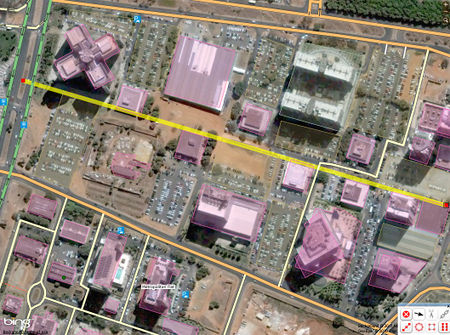 Pierwszym etapem pracy jest znalezienie na mapie osi konstrukcyjnej osiedla.
Pierwszym etapem pracy jest znalezienie na mapie osi konstrukcyjnej osiedla.
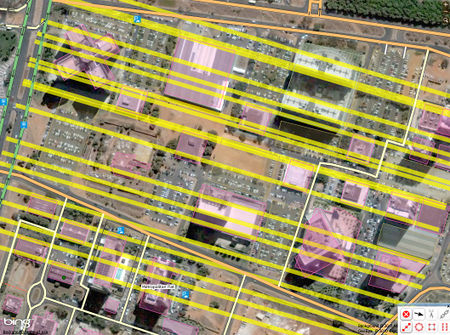 Os multiplikujemy w te miejsca gdzie znajdują się ściany budynków czy też osie dróg.
Os multiplikujemy w te miejsca gdzie znajdują się ściany budynków czy też osie dróg.
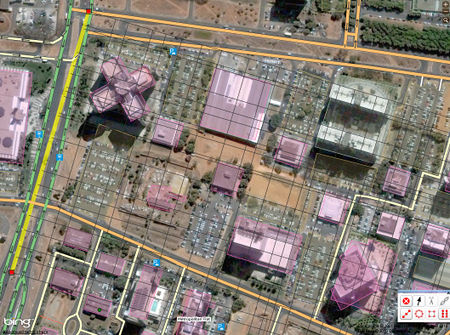 Konstruujemy linie prostopadłe do osi konstrukcyjnej
Konstruujemy linie prostopadłe do osi konstrukcyjnej
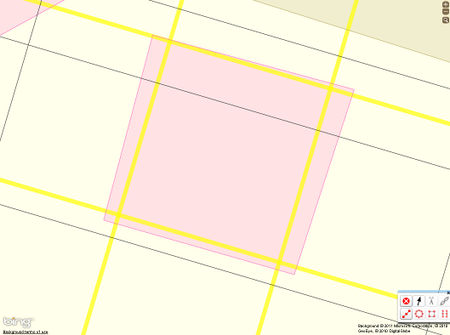 Zoomując widzimy wszystkie niedokładności konstrukcji
Zoomując widzimy wszystkie niedokładności konstrukcji
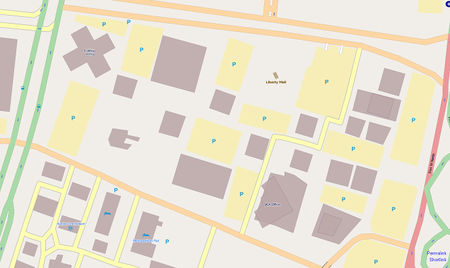 Mapa przed korekcja niedokładności
Mapa przed korekcja niedokładności
Wynik po korekcji.
Widoczny na szkicu w lewym górnym rogu budynek w kształcie krzyża jest obrócony do osi osiedla pod kątem 45 stopni.
Także ten budynek można było precyzyjniej narysować dzięki liniom konstrukcyjnym.
Stosowanie rastra z punktami pomocniczymi
Technika opisana w poprzednim rozdziale jest męcząca w stosowaniu, ponieważ na oko trzeba przesuwać poszczególne punkty i aby osiągnąć dobry wynik trzeba si w Potlatch 2 napracować silnie zoomując na punkty przecięcia.
O wiele szybciej można pracować rysując pierwszą linię pomocniczą prostopadłą do serii już narysowanych linii w ten sposób by miała ona WSZYSTKIE punkty przecięcia z tymi liniami.
Jeśli będziemy tę linie multiplikować, uzyskamy co prawda mnóstwo zbytecznych punktów pomocniczych, ale rysowanie po tych punktach będzie o wiele szybsze.
Ponieważ zasada pracy tłumaczy się niejako sama przez się, rezygnuje z szerszego opisu...
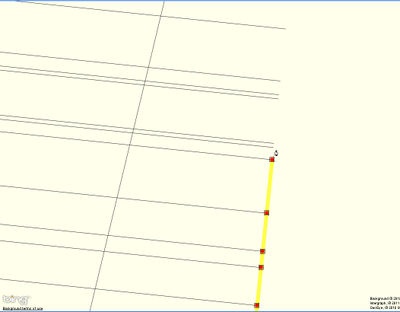 Rysujemy pierwszą PROSTOPADŁĄ linię konstrukcyjną
Rysujemy pierwszą PROSTOPADŁĄ linię konstrukcyjną
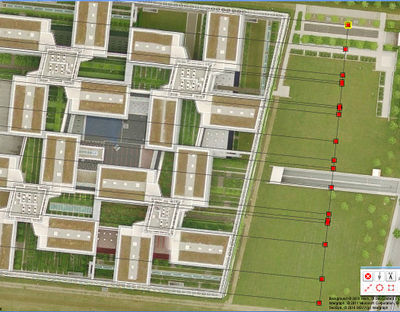 Zakończone rysowanie pierwszej prostopadłej linii konstrukcyjnej
Zakończone rysowanie pierwszej prostopadłej linii konstrukcyjnej